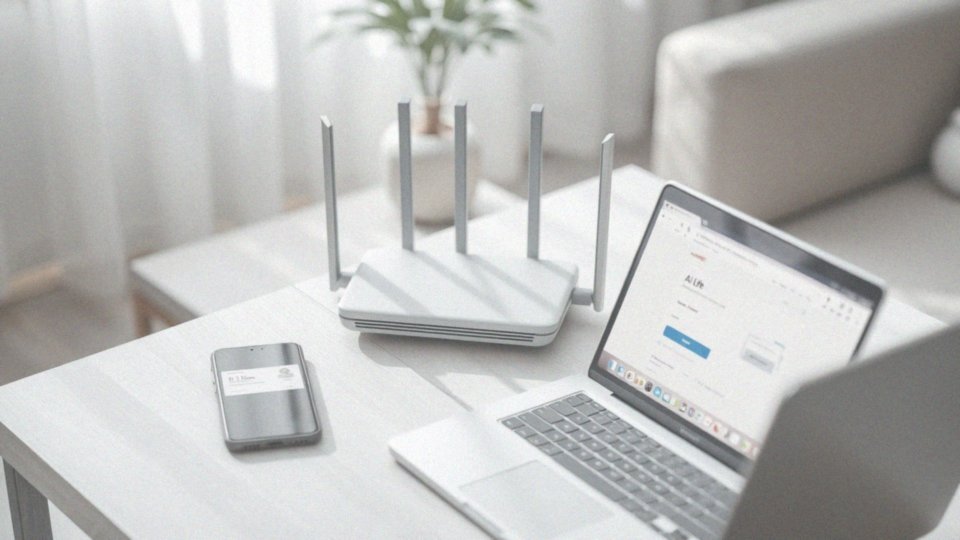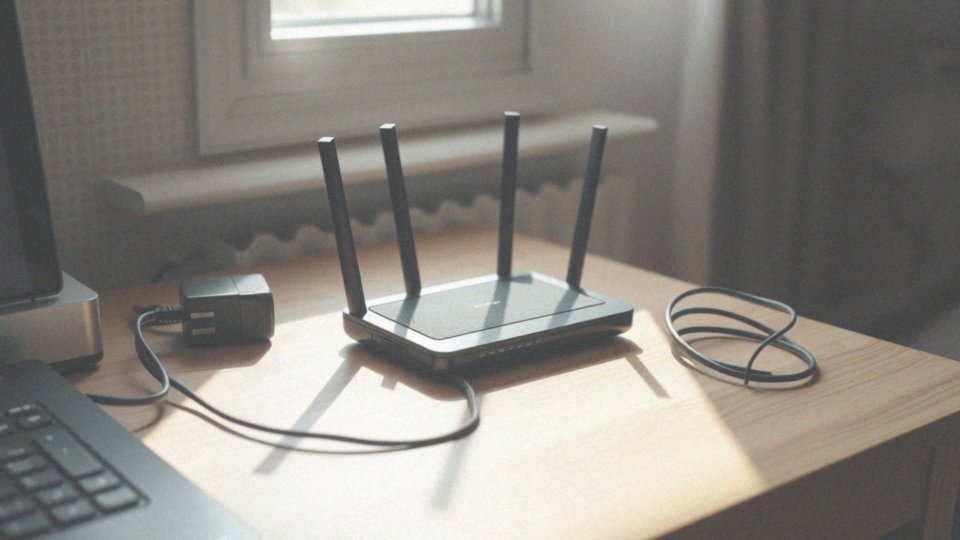Spis treści
Jak połączyć się z routerem Huawei?
Aby połączyć się z routerem marki Huawei, najpierw sprawdź dostępne sieci Wi-Fi na swoim telefonie lub tablecie. Routery Huawei działają na dwóch pasmach:
- 2,4 GHz,
- 5 GHz.
To daje Ci możliwość wyboru odpowiedniego dla Twojego urządzenia. Istnieje jednak prostsza metoda łączenia, znana jako WPS. Wystarczy, że naciśniesz przycisk H lub WPS na routerze, a następnie włączysz WPS na swoim urządzeniu. Dzięki temu unikniesz konieczności podawania hasła do sieci Wi-Fi, co znacznie ułatwia i przyspiesza cały proces.
W przypadku, gdy Twoje urządzenie nie obsługuje WPS, konieczne będzie ręczne wybranie sieci Wi-Fi routera i wpisanie hasła, aby nawiązać połączenie. Po wykonaniu tego kroku Twoje urządzenie uzyska dostęp do Internetu za pośrednictwem routera Huawei.
Jakie urządzenia mogą nawiązać połączenie z routerem?
Routery Huawei oferują wszechstronne możliwości łączenia z siecią i wspierają różnorodne urządzenia. W szczególności bezprzewodowe sprzęty, takie jak smartfony i tablety, mogą korzystać z technologii Wi-Fi, która działa w pasmach 2,4 GHz oraz 5 GHz. Dzięki temu użytkownicy mogą dopasować swoje połączenia do specyficznych wymagań każdego z urządzeń.
Co więcej, te routery umożliwiają także podłączenie przewodowych sprzętów, takich jak komputery stacjonarne i konsole do gier. Zastosowanie kabla Ethernet zapewnia bardziej stabilne i szybsze połączenie niż jego bezprzewodowe odpowiedniki. Dodatkowo, routery Huawei ułatwiają dzielenie szerokopasmowego dostępu do Internetu, co pozwala na jednoczesne korzystanie z wielu urządzeń w sieci. Takie rozwiązanie jest wyjątkowo przydatne w domach, gdzie z Internetu korzysta wiele osób.
Jak wygląda wskaźnik na routerze podczas łączenia?
Podczas łączenia urządzenia z routerem Huawei, wskaźnik sygnalizuje aktualny stan połączenia. Kiedy urządzenie stara się nawiązać kontakt, wskaźnik szybko miga, co oznacza, że router aktywnie poszukuje sygnału i próbuje połączyć się z siecią Wi-Fi. Gdy proces zakończy się pomyślnie, miganie ustaje, a wskaźnik świeci na stałe, co oznacza, że urządzenie dołączyło do sieci.
Wskaźnik na routerze odgrywa kluczową rolę, ponieważ pozwala użytkownikowi na bieżąco śledzić status połączenia. Ponadto, stanowi cenne wsparcie w diagnostyce ewentualnych problemów, które mogą wystąpić, jeśli połączenie nie uda się nawiązać.
Jak połączyć router z modemem szerokopasmowym?
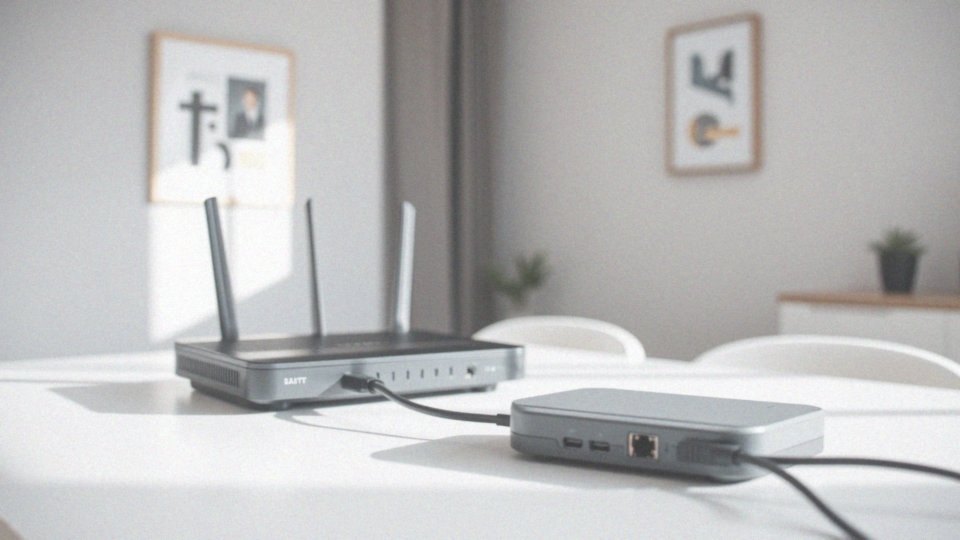
Aby połączyć router z modemem szerokopasmowym, będziesz potrzebować kabla Ethernet. Rozpocznij od podłączenia jednego końca kabla do portu WAN w routerze, a drugi podłącz do portu LAN w modemie. Zanim przejdziesz dalej, upewnij się, że modem został włączony i działa poprawnie.
Następnie przystąp do konfiguracji routera, aby uzyskać dostęp do Internetu:
- wprowadź odpowiednie dane logowania oraz hasło do sieci Wi-Fi,
- co pozwoli innym urządzeniom na korzystanie z łączności bezprzewodowej.
Aby zweryfikować, czy wszystko działa jak należy, możesz użyć komputera lub smartfona do sprawdzenia połączenia. Obserwuj wskaźniki sygnału oraz prędkość Internetu. Jeśli napotkasz jakiekolwiek trudności z połączeniem, pomocne może być ponowne uruchomienie zarówno routera, jak i modemu, co często efektywnie resetuje połączenie.
Jak skonfigurować router za pomocą komputera?
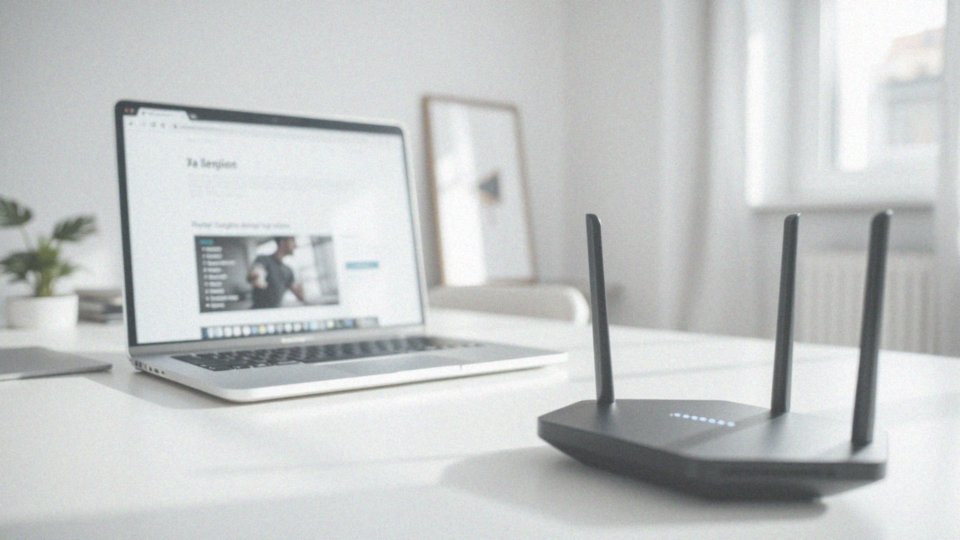
Aby skonfigurować router z użyciem komputera, należy najpierw połączyć się z domyślną siecią Wi-Fi, którą oferuje urządzenie. Wybierz odpowiednią sieć z listy dostępnych połączeń, a jeśli to konieczne, wprowadź wymagane hasło.
Kiedy już będziesz połączony, otwórz przeglądarkę internetową i wpisz adres IP routera w pasku adresu. Zwykle jest to:
- 192.168.8.1,
- 192.168.3.1.
Po naciśnięciu klawisza Enter pojawi się okno logowania do panelu zarządzania routerem. W tej sekcji masz możliwość dostosowania wielu ustawień, w tym:
- parametry Wi-Fi,
- sposoby dostępu do Internetu.
W zależności od modelu twojego routera, może być konieczne podanie danych dostępowych swojego dostawcy Internetu, takich jak nazwa użytkownika i hasło, aby nawiązać poprawne połączenie. Możesz także zmienić nazwę swojej sieci Wi-Fi oraz ustawić nowe hasło, co znacząco zwiększy bezpieczeństwo twojego połączenia.
Kiedy skończysz wprowadzać wszystkie zmiany, pamiętaj, aby je zapisz. To działanie gwarantuje, że nowa konfiguracja zostanie aktywowana. Dzięki temu wszystkie urządzenia, które chcesz podłączyć do sieci, będą mogły w pełni korzystać z Internetu przez skonfigurowany router.
Na koniec warto sprawdzić stan połączenia oraz wskaźniki sygnału, aby upewnić się, że Internet działa bez zarzutu.
Jak zalogować się na stronie zarządzania routerem?
Aby uzyskać dostęp do panelu zarządzania routerem, najpierw musisz połączyć swoje urządzenie, takie jak komputer, smartfon lub tablet, z siecią Wi-Fi, którą oferuje router. Następnie uruchom swoją przeglądarkę internetową i wpisz adres IP routera w pasku adresu. Możesz użyć jednego z typowych adresów, takich jak:
- 192.168.3.1,
- 192.168.8.1.
Po wprowadzeniu adresu powinieneś trafić na stronę logowania, gdzie potrzebne będą duże litery do nazwy użytkownika i hasła. Zazwyczaj domyślnie są to ’admin’ dla obu pól, chyba że zmieniono je w trakcie pierwszej konfiguracji. Po wpisaniu tych danych kliknij ’Log in’, aby przejść do panelu administracyjnego. Jeśli napotkasz trudności podczas logowania, upewnij się, że adres IP i dane logowania są poprawne. W sytuacji, gdy zapomniałeś hasła, być może będziesz musiał przywrócić ustawienia fabryczne, co jednak spowoduje utratę wszystkich wcześniejszych konfiguracji.
Co to jest tryb dostępu do Internetu w routerze?
Tryb, w jakim router łączy się z Internetem, wpływa na sposób, w jaki urządzenia uzyskują dostęp do sieci. Najpopularniejszym z tych trybów jest DHCP, który automatycznie przydziela adres IP, co znacząco upraszcza całą procedurę konfiguracji. Innym sposobem jest PPPoE, który wymaga, aby użytkownik wpisał login oraz hasło dostarczone przez dostawcę usług internetowych. W przypadku korzystania ze statycznego adresu IP użytkownik jest zobowiązany do ręcznego wprowadzenia takich danych jak:
- adres IP,
- maska podsieci,
- brama domyślna,
- serwery DNS.
Routery są zazwyczaj zaprojektowane tak, aby automatycznie rozpoznawać tryb dostępu, co zdecydowanie ułatwia konfigurację. Gdy urządzenie zidentyfikuje odpowiedni tryb, samodzielnie dostosowuje konieczne ustawienia. Dla osób preferujących większą kontrolę, dostępna jest również opcja ręcznej konfiguracji, dzięki której można jeszcze lepiej dostosować połączenie do indywidualnych potrzeb. Szczegółowe informacje na temat różnych trybów oraz ich ustawień można zazwyczaj znaleźć w dokumentacji dołączonej do routera. Takie możliwości sprawiają, że każdy użytkownik ma sposobność uzyskania stabilnego i szybkiego połączenia z siecią.
Jak ręcznie ustawić tryb dostępu do Internetu?
Aby skonfigurować dostęp do Internetu ręcznie, najpierw zaloguj się do panelu zarządzania swojego routera. Użyj do tego przeglądarki i wpisz adres IP urządzenia, którym najczęściej są:
- 192.168.3.1,
- 192.168.8.1.
Po zalogowaniu, przejdź do sekcji ustawień połączenia WAN lub Internet – to zależy od konkretnego modelu routera. Będziesz mógł wybrać preferowany tryb dostępu, na przykład:
- PPPoE,
- DHCP,
- statyczny adres IP.
Jeśli zdecydujesz się na PPPoE, pamiętaj, aby wprowadzić nazwę użytkownika oraz hasło, które otrzymałeś od swojego dostawcy usług internetowych. W przypadku wyboru DHCP, to router automatycznie przydzieli odpowiedni adres IP. Z kolei przy skonfigurowanym statycznym adresie IP, będziesz musiał samodzielnie wpisać takie informacje, jak:
- adres IP,
- maska podsieci,
- brama domyślna.
Po zakończeniu wprowadzania zmian, koniecznie kliknij „Zapisz”. Jeśli podczas tego procesu napotkasz jakiekolwiek trudności, nie wahaj się zajrzeć do dokumentacji dołączonej do routera lub skontaktować się bezpośrednio z dostawcą Internetu.
Jak ustawić nazwę i hasło sieci Wi-Fi?
Aby zmienić nazwę swojej sieci Wi-Fi (SSID) oraz ustawić nowe hasło (KEY), najpierw musisz zalogować się do panelu zarządzania routerem. Najczęściej używane adresy IP, aby to zrobić, to:
- 192.168.3.1,
- 192.168.8.1.
wpisz jeden z tych adresów w przeglądarkę internetową, a następnie na ekranie logowania podaj nazwę użytkownika i hasło – domyślnie jest to „admin”. Po pomyślnym zalogowaniu, zlokalizuj sekcję dotyczącą ustawień Wi-Fi, która zazwyczaj znajduje się w zakładce ’Wireless’ lub ’Sieć bezprzewodowa’. Tutaj będziesz mógł wprowadzić nową nazwę sieci oraz zmienić hasło.
Pamiętaj, aby wybrać mocne hasło, ponieważ jest to kluczowe dla ochrony twojej sieci przed dostępem osób niepowołanych. Nie zapomnij zapisać wprowadzonych zmian po ich dokonaniu. Dzięki temu nowa konfiguracja będzie aktywna, a wszystkie urządzenia w sieci Wi-Fi będą działać bez zakłóceń. Warto również regularnie aktualizować hasło, aby dodatkowo zwiększyć bezpieczeństwo swojej sieci.
Co zrobić, gdy router nie łączy się z Internetem?
Kiedy router nie nawiązuje połączenia z Internetem, istnieje kilka kroków, które warto podjąć, aby zdiagnozować sytuację:
- upewnij się, że kabel Ethernet jest właściwie podłączony zarówno do routera, jak i do modemu,
- sprawdź, czy modem jest aktywowany i pozostaje w kontakcie z siecią,
- zweryfikuj ustawienia routera, aby potwierdzić, że korzysta z odpowiedniego trybu dostępu, takiego jak DHCP, PPPoE czy statyczny adres IP; zmiana tych opcji może przywrócić stabilność połączenia,
- zrestartuj zarówno router, jak i modem; prosta akcja ponownego uruchomienia może pomóc w rozwiązaniu różnych problemów z łącznością,
- rozważ skontaktowanie się ze swoim dostawcą usług internetowych, ponieważ mogą występować komplikacje po ich stronie.
Sprawdzenie tych wszystkich aspektów powinno ułatwić identyfikację oraz usunięcie problemu z dostępem do sieci.
Jak sprawdzić, ile urządzeń jest połączonych z routerem?

Aby dowiedzieć się, ile urządzeń łączy się z Twoim routerem, rozpocznij od zalogowania się na stronę do zarządzania. W panelu administracyjnym znajdziesz zakładkę o nazwie ’Połączone urządzenia’ lub ’Zarządzanie urządzeniami’. W tym miejscu wyświetli się lista sprzętów, które aktualnie korzystają z sieci, wraz z ich nazwami i adresami MAC.
Możesz również pobrać aplikację AI Life, która pozwoli Ci na zdalne monitorowanie liczby podłączonych urządzeń. To jest szczególnie istotne dla bezpieczeństwa w sieci, zwłaszcza w domach, gdzie z internetu korzysta wiele osób. Regularne kontrolowanie liczby podłączonych urządzeń przyczynia się do zwiększenia wydajności oraz stabilności Wi-Fi.
Co to jest przycisk H i WPS na routerze?
Przycisk H na routerze, znany jako WPS (Wi-Fi Protected Setup), to wygodne rozwiązanie, które pozwala na szybkie podłączenie do sieci Wi-Fi bez potrzeby wpisywania hasła. Kiedy tylko naciśniesz ten przycisk, router aktywuje tryb WPS, co umożliwia bezproblemowe łączenie się z siecią urządzeń bezprzewodowych, takich jak:
- smartfony,
- tablety.
Jest to szczególnie użyteczne dla gości lub osób, które mogą mieć trudności z manualnym łączeniem. Jednak pamiętaj, że aby skorzystać z tej funkcji, także podłączane urządzenie musi obsługiwać WPS. Po naciśnięciu przycisku H, proces nawiązywania połączenia zajmuje zaledwie kilka sekund, co sprawia, że cała procedura jest wyjątkowo szybka i komfortowa, eliminując konieczność ręcznego wpisywania hasła Wi-Fi. Warto jednak zaznaczyć, że przycisk H/WPS działa jedynie przy podłączaniu nowych urządzeń do sieci routera, co czyni go kluczowym narzędziem do zarządzania dostępem do sieci.